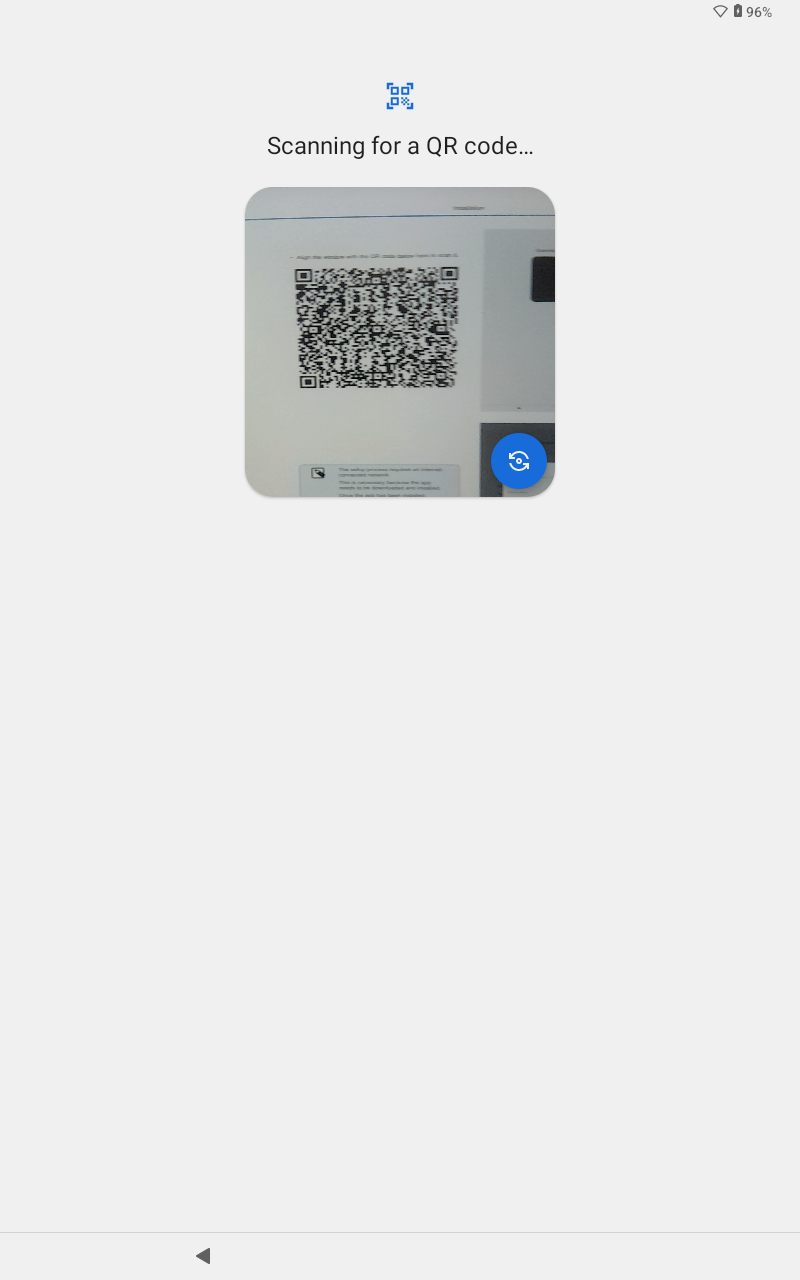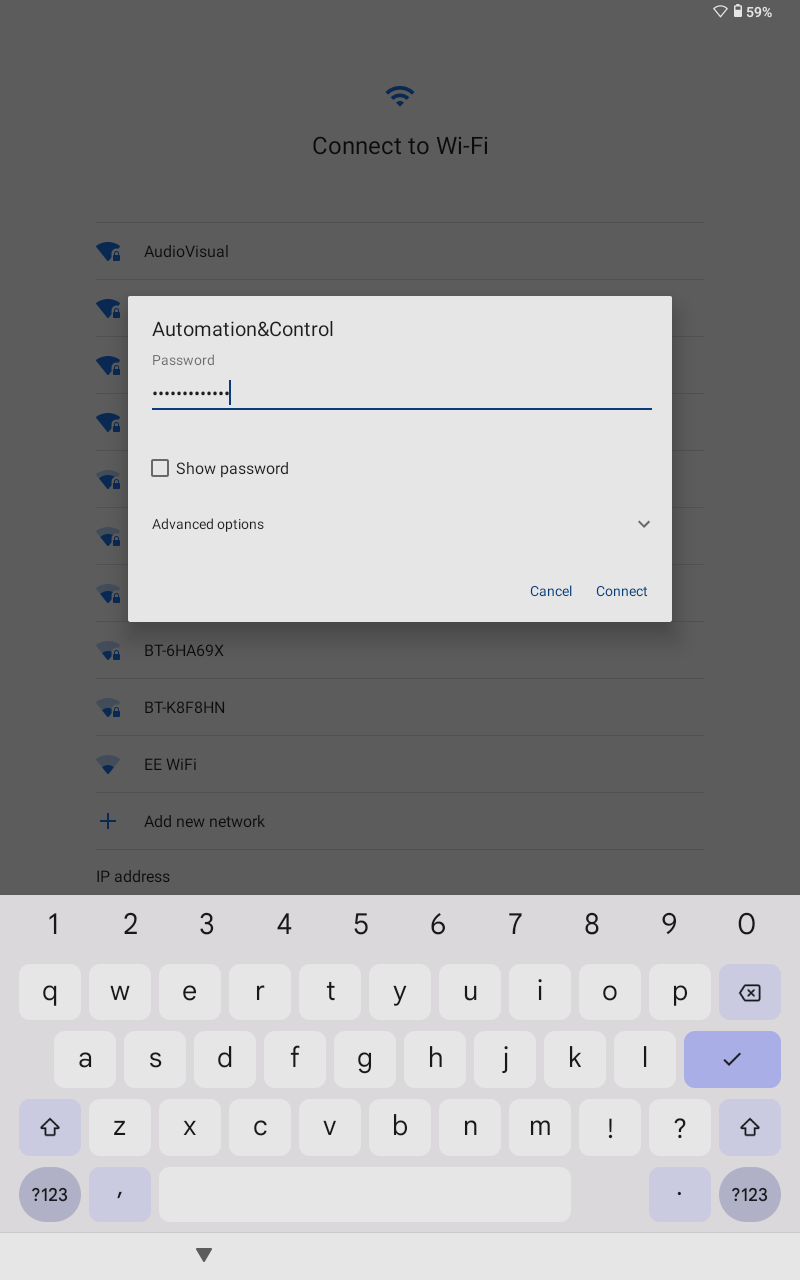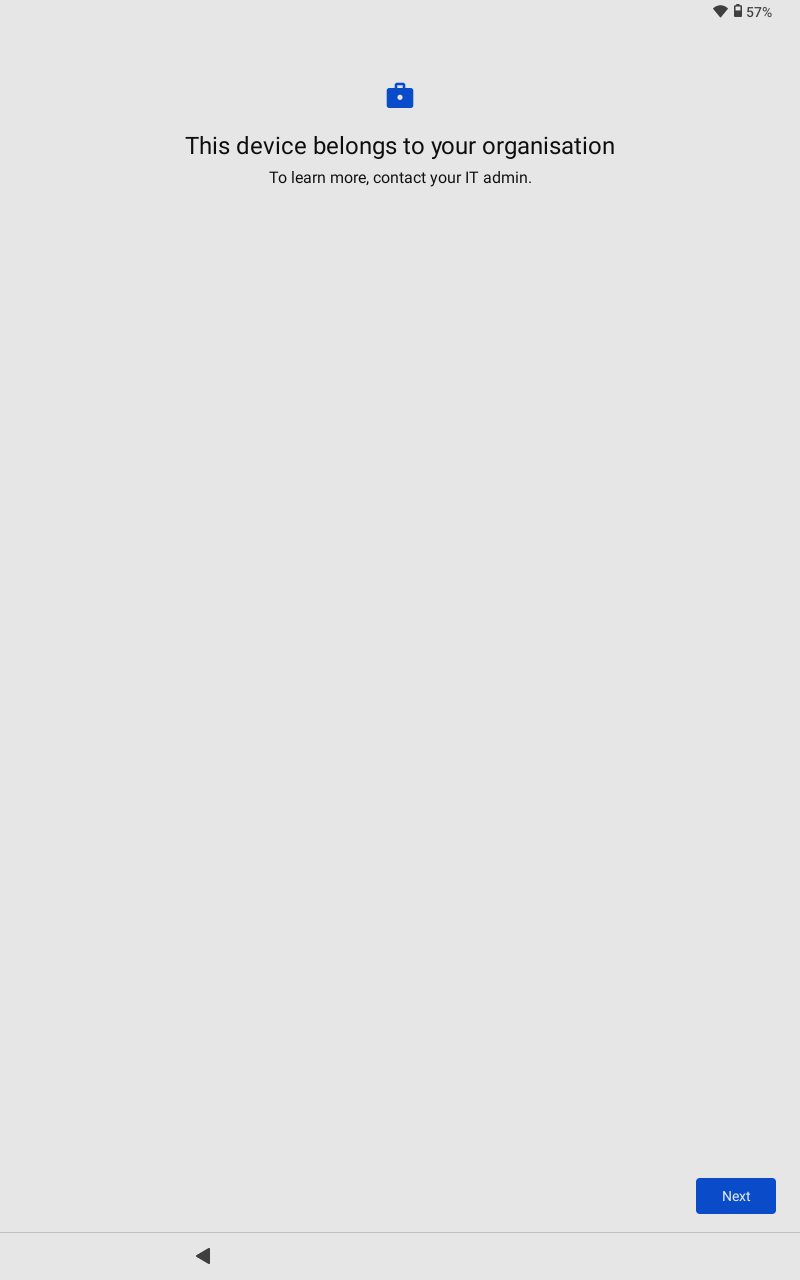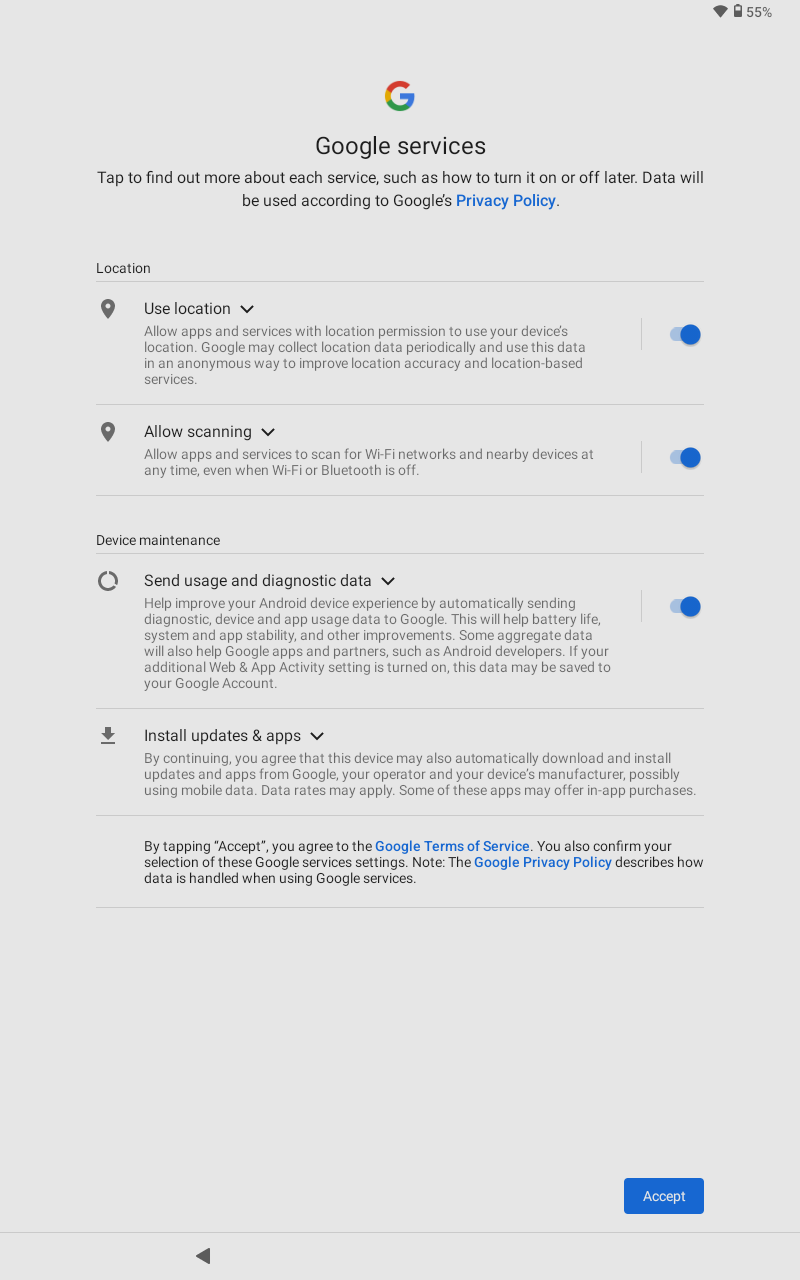2. Installazione
Attenzione
Tenere presente che questo processo comporterà la perdita di tutti i dati del dispositivo Android.
Nota
Il sistema operativo Android è personalizzato dal produttore del dispositivo. I passaggi descritti in questo manuale possono avere un aspetto o un comportamento leggermente diverso da quello del proprio dispositivo.
Prima di iniziare, assicurarsi che vengano soddisfatti questi requisiti:
Dispositivo Android: La versione minima supportata di Android è Android 8.
Codice QR: Il codice QR di Victron appare nella pagina successiva ed è necessario tenerlo a mano per eseguire la scansione nel momento in cui venga richiesta durante il processo.
Venus OS: Il firmware del dispositivo GX deve avere la versione 3.50 o superiore.
Ripristino ai valori di fabbrica del dispositivo Android: Verificare che il dispositivo Android sia stato ripristinato ai valori di fabbrica. Nel caso si utilizzi un dispositivo nuovo, questo dovrebbe già trovarsi in tale stato.
Se si utilizza un dispositivo Android già usato, consultare la documentazione del produttore per istruzioni specifiche su come eseguire un ripristino ai valori di fabbrica.
Accendere il dispositivo mediante il pulsante di accensione. Il dispositivo dovrebbe riavviarsi automaticamente se è appena stato eseguito un ripristino ai valori di fabbrica.
Dovrebbe apparire una schermata di benvenuto.
|
|
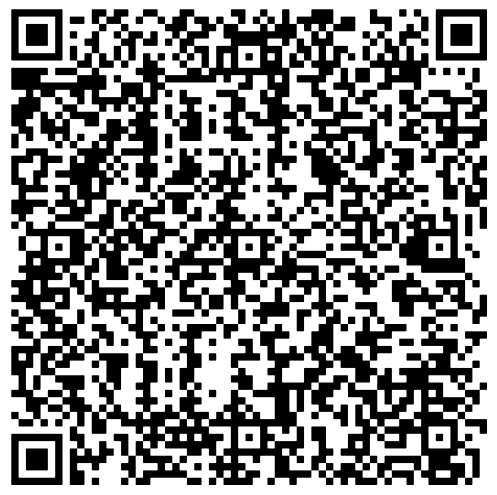 |
|
NotaIl processo di configurazione richiede una rete connessa a Internet. Tale connessione è necessaria al fine di scaricare e installare l’applicazione. Una volta installata l'applicazione, la connessione a Internet non sarà più necessaria. Dopo aver scansionato il codice QR, il dispositivo Android dovrebbe visualizzare un elenco delle reti WiFi disponibili.
|
|
NotaIl metodo di configurazione che stiamo utilizzando è quello più comunemente utilizzato negli ambienti aziendali. È noto come MDM (Mobile Device Management).
Dopo aver accettato i termini e le condizioni, il dispositivo inizierà a installare l'applicazione. Durante il processo di installazione, il dispositivo verificherà anche la disponibilità di eventuali aggiornamenti. |
|
Alcuni dispositivi potrebbero chiedere di selezionare le autorizzazioni per la localizzazione e la scansione WiFi. Si tratta di impostazioni opzionali, ma possono essere lasciate attive per migliorare la connessione WiFi e trovare più facilmente i dispositivi GX della rete.
L’installazione della app verrà completata. |
|